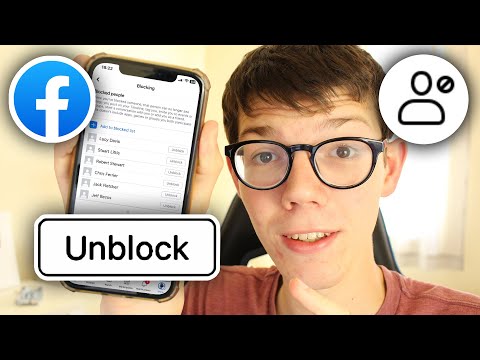फेसबुक पर वीडियो सर्च करने के लिए सबसे पहले आपको फेसबुक ओपन करना होगा। उसके बाद, सर्च बार को टच करें और वांछित कीवर्ड टाइप करें। "खोज" बटन स्पर्श करें, फिर "वीडियो" चुनें।
कदम
विधि १ में ६: आईओएस डिवाइस के माध्यम से

चरण 1. फेसबुक ऐप खोलें।
यदि आप अपने खाते में स्वचालित रूप से लॉग इन नहीं हैं, तो अपना ईमेल पता और पासवर्ड दर्ज करें।

चरण 2. खोज बार को स्पर्श करें
यह बार स्क्रीन के शीर्ष पर है।

स्टेप 3. सर्च कीवर्ड टाइप करें।
आप जिस प्रकार के वीडियो की तलाश कर रहे हैं, उसे ढूंढने में सहायता के लिए जानकारी जोड़ें।
यदि आप किसी विशिष्ट व्यक्ति (या किसी विशिष्ट उपयोगकर्ता द्वारा सबमिट किए गए) के बारे में वीडियो ढूंढ रहे हैं, तो उस व्यक्ति का नाम टाइप करें। किसी विशिष्ट विषय या विषय के लिए, खोज बार में विषय या विषय का नाम (जैसे ऑरंगुटन) टाइप करें।

चरण 4. खोज बटन को स्पर्श करें।
यह स्क्रीन के निचले दाएं कोने में एक नीला बटन है।

चरण 5. वीडियो टैब स्पर्श करें।
यह फेसबुक विंडो में सबसे ऊपर है। एक बार चुने जाने के बाद, वीडियो की एक सूची प्रदर्शित की जाएगी जिसमें खोज से मेल खाने वाले वीडियो शामिल हैं।
विधि २ का ६: आईओएस उपकरणों के माध्यम से उपयोगकर्ता वीडियो की खोज करना

चरण 1. फेसबुक ऐप खोलें।
यदि आप अपने खाते में स्वचालित रूप से लॉग इन नहीं हैं, तो अपना ईमेल पता और पासवर्ड दर्ज करें।

चरण 2. खोज बार को स्पर्श करें
यह बार स्क्रीन के शीर्ष पर पाया जा सकता है।

चरण 3. उस व्यक्ति या उपयोगकर्ता का नाम टाइप करें जिसे आप ढूंढ रहे हैं।

चरण 4. उपयोगकर्ता नाम स्पर्श करें।
नाम खोज परिणामों की सूची में दिखाई देगा।

चरण 5. तस्वीरें बटन स्पर्श करें।
यह यूजर की प्रोफाइल फोटो के नीचे है।

चरण 6. एल्बम का चयन करें।

चरण 7. वीडियो चुनें।
उसके द्वारा अपलोड किए गए सभी वीडियो (जो आप देख सकते हैं) उस टैब में प्रदर्शित होंगे।
कभी-कभी, कुछ वीडियो पर गोपनीयता सेटिंग्स अन्य उपयोगकर्ताओं (आप सहित) को वीडियो देखने या देखने से रोकती हैं।
विधि 3 का 6: Android डिवाइस के माध्यम से

चरण 1. फेसबुक ऐप खोलें।
यदि आप अपने खाते में स्वचालित रूप से लॉग इन नहीं हैं, तो अपना ईमेल पता और पासवर्ड दर्ज करें।

चरण 2. खोज बार को स्पर्श करें
यह बार स्क्रीन के शीर्ष पर पाया जा सकता है।

स्टेप 3. सर्च कीवर्ड टाइप करें।
आप जिस प्रकार के वीडियो की तलाश कर रहे हैं, उसे ढूंढने में सहायता के लिए जानकारी जोड़ें।
यदि आप किसी विशिष्ट व्यक्ति (या किसी विशिष्ट उपयोगकर्ता द्वारा सबमिट किए गए) के बारे में वीडियो ढूंढ रहे हैं, तो उस व्यक्ति का नाम टाइप करें। किसी विशिष्ट विषय या विषय के लिए, खोज बार में विषय या विषय का नाम (जैसे शार्क) टाइप करें।

चरण 4. खोज बटन को स्पर्श करें।
यह स्क्रीन के निचले दाएं कोने में एक नीला बटन है।

चरण 5. वीडियो टैब चुनें।
यह फेसबुक विंडो में सबसे ऊपर है। उसके बाद, उन वीडियो की सूची प्रदर्शित की जाएगी जिनमें खोज से मेल खाने वाले वीडियो शामिल हैं।
विधि 4 में से 6: Android डिवाइस के माध्यम से उपयोगकर्ता वीडियो खोजना

चरण 1. फेसबुक ऐप खोलें।
यदि आप अपने खाते में स्वचालित रूप से लॉग इन नहीं हैं, तो अपना ईमेल पता और पासवर्ड दर्ज करें।

चरण 2. खोज बार को स्पर्श करें
यह बार स्क्रीन के शीर्ष पर पाया जा सकता है।

चरण 3. उस व्यक्ति या उपयोगकर्ता का नाम टाइप करें जिसे आप ढूंढ रहे हैं।

चरण 4. उपयोगकर्ता नाम स्पर्श करें।
नाम खोज परिणामों की सूची में दिखाई देगा।

चरण 5. तस्वीरें बटन स्पर्श करें।
यह यूजर की प्रोफाइल फोटो के नीचे है।

चरण 6. एल्बम का चयन करें।

चरण 7. वीडियो टैब चुनें।
उसके द्वारा अपलोड किए गए सभी वीडियो (जो आप देख सकते हैं) उस टैब में प्रदर्शित होंगे।
कभी-कभी, कुछ वीडियो पर गोपनीयता सेटिंग्स अन्य उपयोगकर्ताओं (आप सहित) को वीडियो देखने या देखने से रोकती हैं।
विधि ५ का ६: फेसबुक डेस्कटॉप संस्करण के माध्यम से

चरण 1. Facebook.com पर जाएँ।
यदि आप अपने खाते में स्वचालित रूप से लॉग इन नहीं हैं, तो अपना ईमेल पता और पासवर्ड दर्ज करें।

स्टेप 2. सर्च कीवर्ड टाइप करें।
आप जिस प्रकार के वीडियो की तलाश कर रहे हैं, उसे ढूंढने में सहायता के लिए जानकारी जोड़ें।
यदि आप किसी विशिष्ट व्यक्ति (या किसी विशिष्ट उपयोगकर्ता द्वारा सबमिट किए गए) के बारे में वीडियो ढूंढ रहे हैं, तो उस व्यक्ति का नाम टाइप करें। किसी विशिष्ट विषय या विषय के लिए, खोज बार में विषय या विषय (जैसे शार्क) का नाम टाइप करें।

चरण 3. खोज बटन पर क्लिक करें।
यह खोज बार के दाईं ओर एक नीला आवर्धक कांच का चिह्न है। उसके बाद, उन वीडियो की सूची प्रदर्शित की जाएगी जिनमें खोज से मेल खाने वाले वीडियो शामिल हैं।

चरण 4. वीडियो टैब पर क्लिक करें।
यह फेसबुक विंडो में सबसे ऊपर है। उसके बाद, उन वीडियो की सूची प्रदर्शित की जाएगी जिनमें खोज से मेल खाने वाले वीडियो शामिल हैं।
विधि 6 का 6: फेसबुक के डेस्कटॉप संस्करण के माध्यम से उपयोगकर्ता वीडियो खोजना

चरण 1. Facebook.com पर जाएँ।
. यदि आप अपने खाते में स्वचालित रूप से लॉग इन नहीं हैं, तो अपना ईमेल पता और पासवर्ड दर्ज करें।

चरण 2. सर्च बार पर क्लिक करें।
यह स्क्रीन के शीर्ष पर है।

चरण 3. उस व्यक्ति या उपयोगकर्ता का नाम टाइप करें जिसे आप खोजना चाहते हैं।

चरण 4. खोज बटन पर क्लिक करें।
यह खोज बार के दाईं ओर एक नीला आवर्धक कांच का चिह्न है।

चरण 5. उपयोगकर्ता नाम पर क्लिक करें।
नाम खोज परिणामों की सूची में दिखाई देगा।

चरण 6. तस्वीरें बटन पर क्लिक करें।
यह यूजर की प्रोफाइल फोटो में सबसे नीचे होता है।

चरण 7. एल्बम बटन पर क्लिक करें।

चरण 8. वीडियो बटन पर क्लिक करें।
उसके द्वारा अपलोड किए गए सभी वीडियो (जो आप देख सकते हैं) उस टैब में प्रदर्शित होंगे।
कभी-कभी, कुछ वीडियो पर गोपनीयता सेटिंग्स अन्य उपयोगकर्ताओं (आप सहित) को वीडियो देखने या देखने से रोकती हैं।
टिप्स
- आप केवल अपने द्वारा अपलोड किए गए वीडियो, मित्रों द्वारा और वीडियो को सार्वजनिक गोपनीयता सेटिंग के साथ खोज सकते हैं।
- अगर आप अपने खुद के वीडियो ढूंढना चाहते हैं, तो अपने फेसबुक प्रोफाइल पेज पर जाएं। उसके बाद, "फ़ोटो" पर क्लिक करें, फिर "एल्बम" और अंत में, "वीडियो" पर क्लिक करें।